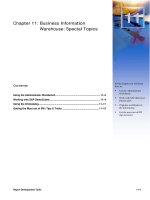Tài liệu Part 11 - Domain Controller - Join Domain ppt
Bạn đang xem bản rút gọn của tài liệu. Xem và tải ngay bản đầy đủ của tài liệu tại đây (3.88 MB, 16 trang )
“Chuyên trang dành cho kỹ thuật viên tin học”
CHIA SẺ - KINH NGHIỆM - HỌC TẬP - THỦ THUẬT
Part 11 - Domain Controller - Join Domain
Trong các bài trước chúng ta đã học về các vấn đề như tạo user Account trên server. Hãy tưởng tượng
trong công ty bạn có khoảng 5 máy tính với mỗi máy chúng ta sẽ tạo các User Account cho nhân viên
truy cập. Tuy nhiên nếu người dùng đăng nhập vào máy 1 để làm việc sau đó anh ta sang máy thứ 2
làm việc thì mọi tại nguyên do anh ta tạo trên máy 1 hoàn toàn độc lập với máy 2 và thậm chí với từng
máy Admin phải tạo các User Account giống nhau anh ta mới truy cập được, mọi chuyện sẽ không trở
nên quá rắc rối nếu công ty chúng ta có chừng ấy máy .
Nhưng nếu công ty bạn có khoảng 100 máy thì mọi chuyện lại khác, vấn đề đặt ra là chả lẽ mỗi máy
Admin phải ngồi tạo 100 Account để nhân viên truy cập? và vì mỗi máy độc lập với nhau việc tìm lại
dữ liệu trên máy mà ta từng ngồi làm việc trước đó là cực kỳ khó khăn.
Do đó Windows đã có tính năng là Domain Controller (DC) giúp ta giải quyết rắc rối trên. Điều kiện
để có một DC là bạn phải trang bị một máy Server riêng được gọi là máy DC các máy còn lại được gọi là
máy Client, cả hệ thống được gọi là Domain Khi đó Administrator chỉ việc tạo User Account ngay trên
máy DC mà thôi nhân viên công ty dù ngồi vào bất cứ máy nào trên Domain đều có thể truy cập vào
Account của mình mà các tài nguyên anh ta tạo trước đó đều có thể dễ dàng tìm thấy.
Để làm việc này chúng ta đi vào chi tiết, trước tiên bạn phải dùng một máy để làm DC cách nâng cấp
lên DC như sau:
Bạn vào mục TCP/IP của máy DC chỉnh Preferred DNS về chính là IP của máy DC
1 of 16
Vào Start -> Run gõ lệnh dcpromo -> Enter
Trong cửa sổ Active Dirrectory Installation chọn Next
Check mục Domain in a new forest sau đó nhấp Next
2 of 16
Gõ Domain của bạn vào trong ví dụ này là gccom.net sau đó nhấp Next
Tiếp tục chọn Next
3 of 16
Tiếp tục chọn Next
Tiếp tục chọn Next
4 of 16
Trong cửa sổ DNS Registration Diagnostics chọn mục 2
Tiếp tục chọn Next
5 of 16
Tiếp tục chọn Next
Tiến trình upgrade lên DC bắt đầu, trong quá trình cài đặt nếu Windows yêu cầu bạn chèn đĩa CD
Windows Server 2003 vào bạn cứ chèn vào và Browser... đến thư mục i386 để tiếp tục cài đặt sau đó
bạn chờ cho hoàn tất và Restart lại máy
6 of 16